На чтение 2 мин Просмотров 2.6к. Опубликовано 16 декабря, 2021
Обычно появляется типичное сообщение об ошибке в кооперативной игре:
Не удается загрузить сохранение. Из-за объема изменений, необходимых для реализации транспортных средств, сохранения из более ранних версий несовместимы. Чтобы продолжить эту игру: откройте сборку 38.30 до транспортных средств через вкладку бета-версий Steam. SavedGameWorldVersion: 1 CurrentWorldVersion: 160
Эта ошибка возникает всякий раз, когда игра вылетает или происходит что-то *** вокруг.
Примерно через час я наконец нашел способ исправить эту ошибку. Не знаю, есть ли в B41 MP гайды по этому поводу. Но вот что я сделал, чтобы исправить поврежденный игровой файл в кооперативе.
Это то исправление, которое я сделал и на самом деле сработал, только попробовал его в кооперативной игре.
Я не знаю других способов исправить это, и я просто хочу избавить от боли в заднице тех, кто нуждается в этом руководстве.
Что делать?
- Я пробовал это только в совместной игре без модификаций на B41 MP
Да. Я просто хочу внести ясность.
- Сохранить нельзя загрузить
Хорошо, вы только что получили это сообщение об ошибке при попытке загрузить сохранить.

Как я уже говорил, эта ошибка появляется всякий раз, когда ваша игра вылетает или когда у Project Zomboid есть забавный момент и файл сохранения повреждается .
Давайте исправим это!
- Перейти в папку с сохранениями
Во-первых, вы откройте папку, в которой хранятся сохранения Project Zomboid.
Перейдите в « C: Users YourOwnUserName Zomboid Saves Multiplayer »
Там вы найдете все ваши многопользовательские сохранения (даже из более ранних версий, в моем случае).

Откройте файл имени сервера. Здесь поврежденное сохранение будет « 123 » (но не _player).
- Искать « Map_T.Bin »
В более ранних версиях I обнаружил, что эту ошибку следует исправить, удалив « map_ver.bin », но в моем файле я не нашел ее. Поэтому я начал удалять случайные вещи, пока они не были исправлены.
Теперь поищите файл с именем « map_t.bin », как на скриншоте ниже.

Теперь удалите этот файл с именем « map_t.bin ».
- Перезапустить игру.
Да, это должно быть исправлено. Если нет, я действительно не знаю. Это то, что у меня сработало 🙂
Между прочим, мы с другом заметили, что после этого появилось больше зомби, просто имейте в виду.
-
Hi! Today after a blackout i have this:
This save is incompatible. Sorry. (Invalid field id: 0, something
went wrong in the stream)
and it can’t load the saves!
The server saves every 5 min!
Can i resolve this? -
please help. I have the same problem
-
Wulf
Community Admin
Your world likely has a corrupt entity or something. I’m not really familiar with that message.
-
couldn´t load ……………….. file doesn´t exist
-
Wulf
Community Admin
If your save doesn’t load, then you are likely creating a new one each time. Make sure you are setting a server see with +server.seed.
-
RustDedicated.exe -batchmode + server.hostname «*****************» + server.port 21.025 +
server.identity «Automocion» + server.maxplayers 50 + rcon.port 21.026 + rcon.password «****» «servidor Automocion cfg server.cfg» -logFile
-autoupdate + server.saveinterval 30 -cfg «log.txt» + server.worldsize 6000 -server.seed 2147483647hapisisland the same
[DOUBLEPOST=1438290560][/DOUBLEPOST]+ server.seed?
[DOUBLEPOST=1438291410][/DOUBLEPOST]what would be the problem? all went well the last
few weeks …….
[DOUBLEPOST=1438300546,1438290484][/DOUBLEPOST]I can do ? please help -
Wulf
Community Admin
What folder names do you see under the «server/Automocion/save» directory?
-
yes that I have . server / automocion / save
-
Wulf
Community Admin
What are the name of the folders in that folder?
-
folder name within save? Procedural Map_6000_2147483647
[DOUBLEPOST=1438306623][/DOUBLEPOST]This save is
incompatible. Sorry. (Invalid field id: 0, something went wrong in
the stream) -
Wulf
Community Admin
Have you tried deleting it and starting fresh?
-
Yes, when I restart it again puts and deletes all the map
-
Wulf
Community Admin
Have you tried deleting (backup first) UserPersistence.db?
Also make sure your server is fully updated and using the latest Oxide build if you use it.
-
userpresistence ? the blueprints ? how can I do it? The only file that I have of user presistence are the
blueprints of players
[DOUBLEPOST=1438363715,1438307849][/DOUBLEPOST]Couldn’t load server/Automocion/save/Procedural Map_4000_179711856/0.sav — file
doesn’t exist.
no oxide what?
deletes everything every time I turn and turn off the server,
Nose that I can do , I would not close my server -
Wulf
Community Admin
Did you change your server.seed to something else? According to that error, you have it set to 179711856 now. If you didn’t set it, that’s your issue there, the
server.seed needs to be set. -
I change it but I still have the same problem
-
Help Wulf other problem
.Loaded database server/driftingalicia/UserPersistence.db (0 entries)Destroyed 15 old entities
EndOfStreamException: Failed to read past end of stream.
NullReferenceException: Object reference not set to an instance of an object -
I’m having this issue after my power went out.
Project Zomboid — игра на выживание в открытом мире, разработанная и изданная The Indie Stone. Первоначально игра была запущена 8 ноября 2013 года. Вы можете играть в игру на системах Microsoft Windows, Linux и Macintosh. Поскольку это многопользовательская игра, вы также можете играть в нее со своими друзьями. Но что, если вы столкнулись со странными ошибками во время игры, и все, что вы видите на экране, — это код ошибки? В этой статье будут обсуждаться все коды ошибок и исправления Project Zomboid. Итак, без лишних слов, давайте начнем.
Project Zomboid — очень увлекательная игра с различными режимами игры. Игра также доступна на английском, испанском, французском, итальянском и других языках. Project Zomboid поддерживает более 17 языков. Если вы ищете хороший зомби-хоррор, чтобы убить время, то Project Zomboid — идеальная игра для вас.
Содержание страницы
- Все коды ошибок и исправления Project Zomboid
-
Проект Зомбоид Ошибка 4
- Исправление 1. Обновите драйверы ПК GFX до последней версии.
- Исправление 2: проверьте целостность файлов (папка DLL отсутствует)
- Исправление 3: проверьте подключение к Интернету
-
Проект Зомбоид Ошибка 51
- Исправление 1: проверьте целостность файлов игры
- Исправление 2: переустановите Project Zomboid
- Исправление 3. Установите распространяемый компонент Microsoft Visual C++.
- Исправление 4. Обновите драйверы GFX до последней версии.
-
Ошибки мода Project Zomboid
- Исправление 1: обновите Windows до последней версии
- Исправление 2: Запустите Project Zomboid от имени системного администратора
- Исправление 3: перезапустите Project Zomboid
- Исправление 4: перезагрузите компьютер
- Исправление 5: переустановите Project Zomboid
-
Другие возможные исправления ошибок в Project Zomboid
- Исправление 1: проверьте целостность файлов игры
- Исправление 2: перезагрузите маршрутизатор
- Исправление 3: сбросить DNS
- Исправление 4: переустановите Project Zomboid
- Вывод
Все коды ошибок и исправления Project Zomboid
Давайте обсудим все ошибки в Project Zomboid и их исправления. Большинство ошибок возникает при запуске игры, а некоторые возникают, когда вы делаете что-то, что вызывает ошибку.
Проект Зомбоид Ошибка 4
Это одна из самых распространенных ошибок, с которыми вы столкнетесь, играя в Project Zomboid. Ошибка 4 возникает по следующим причинам: Устаревшие драйверы, Папка DLL отсутствует, Отсутствующие файлы и Плохое интернет-соединение. Давайте поговорим об исправлениях ошибки 4:
Исправление 1. Обновите драйверы ПК GFX до последней версии.
Всегда обновляйте ОС и графические драйверы до последней версии, потому что разработчики постоянно исправляют ошибки или ошибки, с которыми сталкиваются пользователи в предыдущих версиях. Также многие новые функции и улучшения реализованы в более поздних версиях. Вы можете обновить драйверы видеокарты, выполнив следующие действия:
Объявления
-
Открытым панель поиска и искать ОПЫТ GEFORCE.
-
Нажми на Вкладка Драйверы и проверьте, есть ли Обновить доступный.
- Если обновление доступный, вы увидите скачать вариант. Нажмите «Загрузить».
- После загрузки он спросит вас, какой тип установки следует выполнить. Нажмите на Экспресс-установка.
- После установки перезагрузка ваш компьютер, и все готово. Вот как вы можете обновить драйверы графической карты.
Исправление 2: проверьте целостность файлов (папка DLL отсутствует)
Чтобы проверить, отсутствует ли папка DLL, выполните проверку целостности файлов:
- Запуск Готовить на пару и перейдите в библиотеку.
- Ищи Проект Зомбоид и щелкните по нему правой кнопкой мыши.
-
Выбирать характеристики и перейти к локальным файлам.
- Теперь нажмите на проверьте целостность файлов игры.
- После завершения проверки перезапустите проверку, если проблема не устранена.
Исправление 3: проверьте подключение к Интернету
Если у вас плохое интернет-соединение, игра может выдать вам код ошибки 4. Проверьте скорость своего интернета на этом Веб-сайт. Также очистите кеш DNS. Чтобы очистить кеш DNS, выполните следующие действия:
- Нажми на значок окна на панели задач.
-
Поиск команда и нажмите запустить от имени администратора.
- Теперь введите ipconfig/flushdns.
- Проверьте, сохраняется ли ошибка.
Проект Зомбоид Ошибка 51
Эта специфичная для Steam ошибка возникает по следующим причинам: Поврежденные файлы игры, Распространение Microsoft Visual C++ устарело, и Права администратора Steam. Мы можем легко решить эту ошибку, выполнив следующие исправления:
Объявления
Исправление 1: проверьте целостность файлов игры
Выполните проверку целостности файлов, чтобы убедиться, что файлы игры не повреждены.
- Запуск Готовить на пару и перейдите в библиотеку.
- Ищи Проект Зомбоид и щелкните по нему правой кнопкой мыши.
-
Выбирать характеристики и перейти к локальным файлам.
- Теперь нажмите на проверьте целостность файлов игры.
- После завершения проверки перезапустите проверку, если проблема не устранена.
Исправление 2: переустановите Project Zomboid
Если вы не обнаружили ошибок после проверки целостности файлов игры, но по-прежнему сталкиваетесь с той же ошибкой, лучше переустановите игру. Также, пожалуйста, не прерывайте установку игры, иначе файлы игры будут повреждены.
Исправление 3. Установите распространяемый компонент Microsoft Visual C++.
Если вы заядлый геймер, возможно, вы знаете, насколько важно это приложение для запуска игр на вашем ПК. Это приложение обычно устанавливается или обновляется с каждой устанавливаемой вами игрой. Если этого не произошло, просто переустановите распространяемый пакет Microsoft Visual C++. Вы можете установить его из здесь.
Объявления
Исправление 4. Обновите драйверы GFX до последней версии.
Старые драйверы могут не поддерживать новые обновления игры, поэтому лучше всегда обновлять игровые драйверы. Вы можете обновить драйверы GFX, выполнив следующие действия:
- Открытым панель поиска и искать ОПЫТ GEFORCE.
-
Нажми на Вкладка Драйверы и проверьте, есть ли Обновить доступный.
- Если обновление доступный, вы увидите скачать вариант. Нажмите «Загрузить».
- После загрузки он спросит вас, какой тип установки следует выполнить. Нажмите на Экспресс-установка.
- После установки перезагрузка ваш компьютер, и все готово. Вот как вы можете обновить драйверы графической карты.
Ошибки мода Project Zomboid
Так как Project Zomboid поддерживает моды, существует множество ошибок, связанных с модами. Чтобы узнать, какой мод вызывает ошибку, выполните следующие действия:
- Сделайте резервную копию вашей игры.
- После создания резервной папки скопируйте папку mods в новую папку Zomboid.
- Перезапустите игру.
- Это позволит вам узнать мод, который вызывает ошибку.
- Если вы по-прежнему не можете найти мод, вызывающий ошибку, попробуйте перезагрузить компьютер и повторить попытку.
В некоторых модах есть ошибки, которые они могут только исправить. Поэтому, если вы хотите продолжить играть в игру, удалите моды, вызывающие ошибку, и перезапустите игру. Мы упомянули исправления для всех этих проблем ниже:
Исправление 1: обновите Windows до последней версии
Всегда рекомендуется использовать последнюю версию Windows, поскольку при каждом обновлении устраняется множество ошибок. Чтобы обновить Windows до последней версии, выполните следующие действия:
-
Нажмите «Пуск» и найдите Обновлять.
- Теперь нажмите на Проверить наличие обновлений кнопку и подождите несколько секунд.
- Если доступно обновление Windows, Обновить ваш ПК до последней версии или выйдите из настроек.
Исправление 2: Запустите Project Zomboid от имени системного администратора
Иногда это решит проблему. Попробуйте запустить игру от имени системного администратора:
-
Щелкните правой кнопкой мыши на иконка рабочего стола Project Zomboid и выберите свойства.
- На вкладке «Совместимость» проверьте Запустите программу от имени администратора вариант, нажмите Подать заявление, а затем ОК.
- Перезагрузите компьютер и проверьте, сохраняется ли ошибка.
Исправление 3: перезапустите Project Zomboid
Сделайте это, прежде чем переходить к любым другим исправлениям. Перезапуск игры приведет к удалению игры из оперативной памяти, что, вероятно, решит любую проблему, мешающую вам играть в игру.
Исправление 4: перезагрузите компьютер
Мы можем исправить эту ошибку, перезагрузив компьютер. Эта и многие другие ошибки будут исправлены в фоновом режиме. Всегда рекомендуется регулярно перезагружать ноутбук.
Исправление 5: переустановите Project Zomboid
Переустановите Project Zomboid, если хотите быстро исправить ошибку. Также, пожалуйста, не прерывайте установку игры, иначе файлы игры будут повреждены.
Другие возможные исправления ошибок в Project Zomboid
Иногда вы можете получить код ошибки, который вы можете найти в любой ссылке на любом форуме или в Интернете. В таких случаях вы можете использовать следующие методы устранения неполадок, чтобы исправить то же самое. Это должно работать со всеми видами ошибок, при условии, что ваш компьютер соответствует минимальным требованиям для игры.
Исправление 1: проверьте целостность файлов игры
Выполните проверку целостности файлов, чтобы убедиться, что файлы игры не повреждены.
- Запуск Готовить на пару и перейдите в библиотеку.
- Ищи Проект Зомбоид и щелкните по нему правой кнопкой мыши.
-
Выбирать характеристики и перейти к локальным файлам.
- Теперь нажмите на проверьте целостность файлов игры.
- После завершения проверки перезапустите проверку, если проблема не устранена.
Исправление 2: перезагрузите маршрутизатор
Это одно из самых рабочих исправлений, с которыми мы сталкивались. Попробуйте перезагрузить маршрутизатор и проверьте, сохраняется ли ошибка.
Исправление 3: сбросить DNS
Чтобы очистить DNS, выполните следующие действия:
- Нажми на значок окна на панели задач.
-
Поиск команда и нажмите запустить от имени администратора.
- Теперь введите ipconfig/flushdns.
- Проверьте, сохраняется ли ошибка.
Исправление 4: переустановите Project Zomboid
Переустановите Project Zomboid, если хотите быстро исправить ошибку. Кроме того, не прерывайте установку игры, так как это может привести к повреждению файлов игры.
Вывод
Это подводит нас к концу этого руководства для всех кодов ошибок и исправлений Project Zomboid. Если у вас есть какие-либо вопросы по статье, пожалуйста, прокомментируйте. Кроме того, сообщите нам, если вы столкнулись с какой-либо другой ошибкой в Project Zombie. Как мы уже говорили, некоторые ошибки вызваны модами, которые в основном могут быть исправлены только разработчиками модов. Вы можете либо удалить их, либо дождаться исправления.










